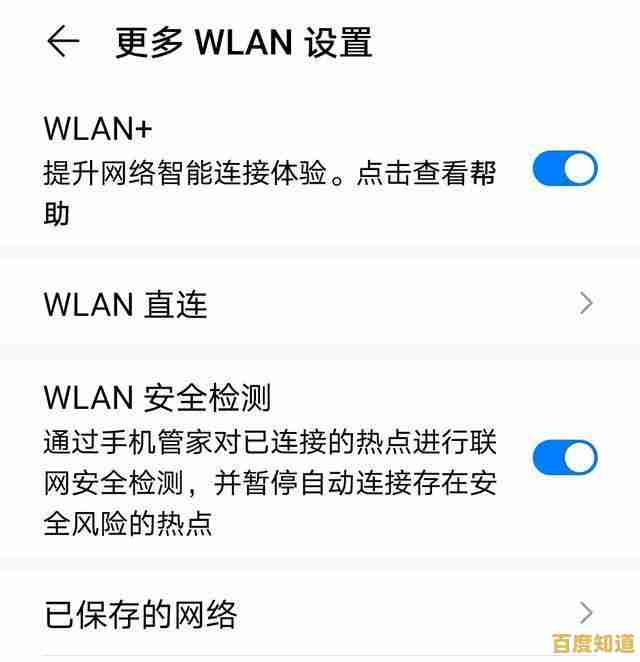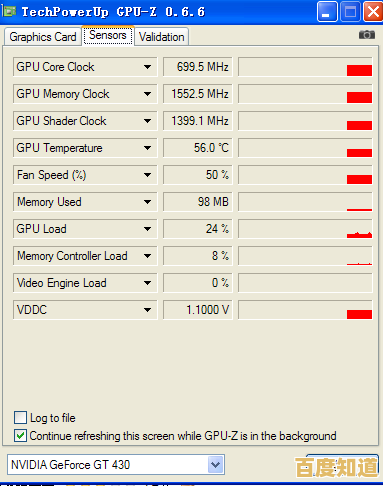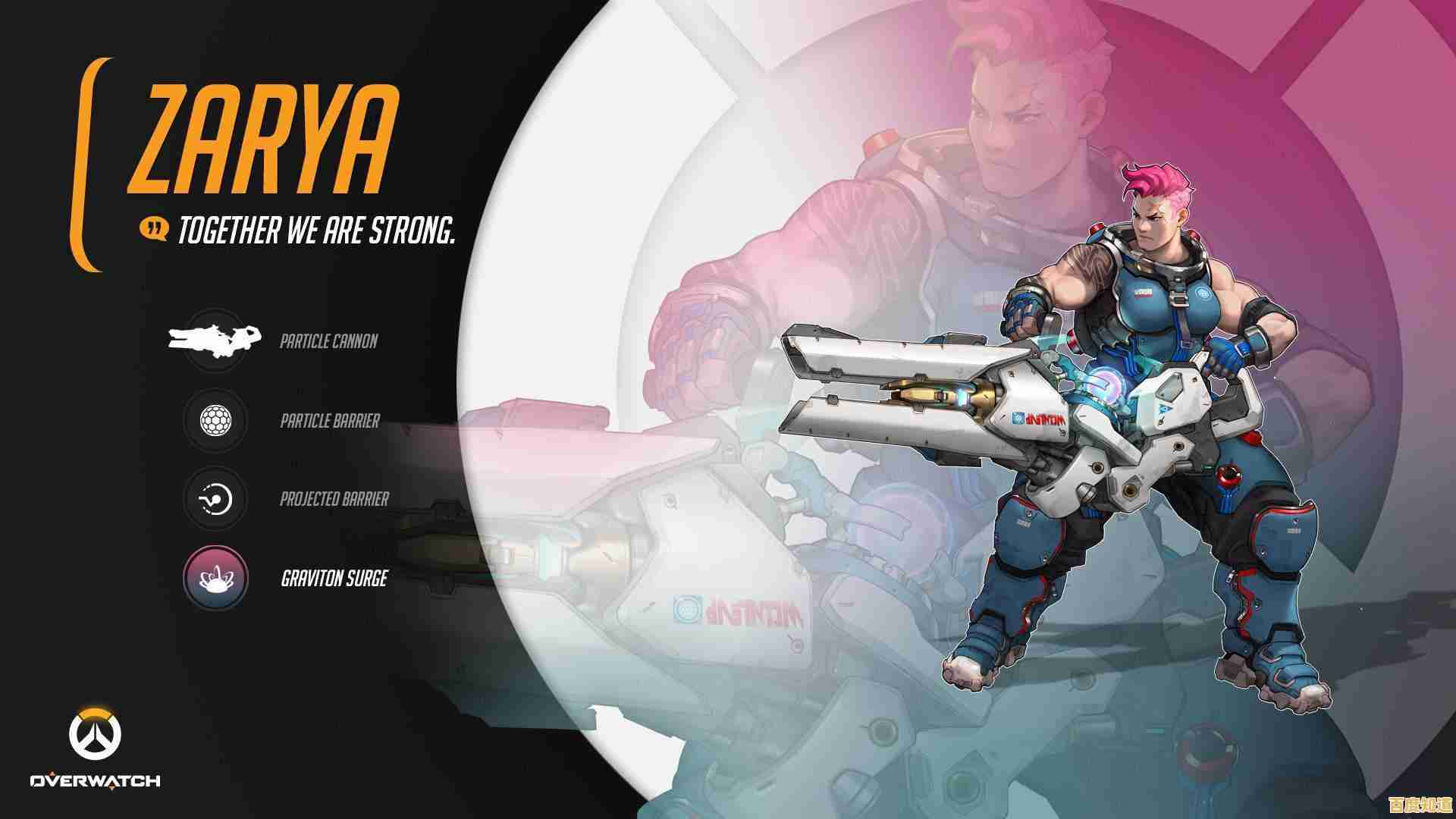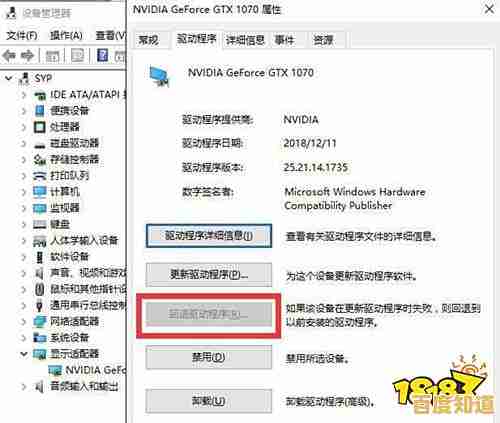Win11微软商店不见了?教你几种方法快速定位并打开商店
- 问答
- 2025-11-06 09:30:34
- 3
整理自微软官方支持文档、知乎专栏“Windows帮”及B站科技UP主“秒秒学”的实操视频)
你是不是某天想从微软商店下个应用,却发现桌面和开始菜单都找不到那个购物袋图标了?别急,这个问题挺常见的,多半是系统某个小功能被关闭了或者商店应用本身卡住了,下面这几种简单的方法,你可以从头开始试,基本上都能解决。
最省事的招数——直接搜索
有时候商店没丢,只是图标被你不小心从开始菜单取消固定了,首先试试Win11最强大的搜索功能。 按下键盘上的Win键(就是那个窗户图标的键) + S,会直接弹出搜索框,然后输入“Microsoft Store”或者中文“微软商店”,如果能在搜索结果里看到它,就说明商店应用本身没问题,你可以在搜索结果上右键点击,选择“固定到开始屏幕”或“固定到任务栏”,这样以后找起来就方便了。
(来源:微软官方支持文档“在Windows中查找应用”)
检查一下是不是被“组策略”给禁用了
这个方法主要适用于Windows 11专业版、企业版或教育版的用户,如果你的电脑是公司或学校的,可能管理员为了统一管理禁用了应用商店。
- 同时按下Win + R键,打开“运行”对话框。
- 输入 gpedit.msc 然后按回车,这会打开“组策略编辑器”,这个工具看起来有点复杂,但别怕,我们只动一个地方。
- 在左侧目录里,依次展开“计算机配置” > “管理模板” > “Windows组件”。
- 在“Windows组件”下面,找到并点击 “Microsoft Store”。
- 在右边的主窗口,找到名为“关闭Microsoft Store”的策略,双击它。
- 看看它的设置是不是“已启用”?如果是,那就找到问题了,把它改为 “未配置” 或 “已禁用”,然后点击“确定”。
- 完成之后,最好重启一下电脑,设置才能生效。
(来源:知乎专栏“Windows帮”文章《Win11应用商店消失的几种修复方法》)
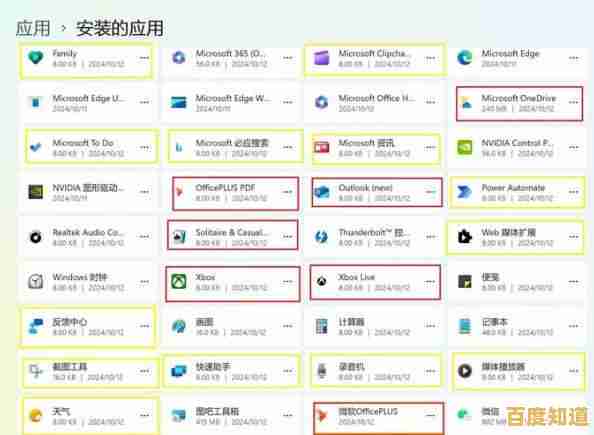
用PowerShell命令重装/重置商店
如果搜索不到,那可能是商店应用的文件出了点小毛病,我们可以用一个强大的命令来修复它。
- 在任务栏的搜索框里输入 powershell。
- 在搜索结果中的“Windows PowerShell”上点击右键,选择 “以管理员身份运行”,这一点很重要,不然命令可能没权限执行。
- 会弹出一个蓝色的窗口,把下面这行命令一字不差地复制粘贴进去,然后按回车:
Get-AppxPackage -allusers Microsoft.WindowsStore | Foreach {Add-AppxPackage -DisableDevelopmentMode -Register "$($_.InstallLocation)\AppXManifest.xml"} - 窗口里会滚动一些字符,不用管它,等命令执行完毕,没有任何错误提示后,关闭这个窗口,然后你再去找找看,微软商店应该就回来了。
这个命令的作用是重新为所有用户注册安装商店应用,相当于给它“刷新”了一下。
(来源:B站UP主“秒秒学”视频教程《Win11商店不见了?一行命令帮你找回来!》)
检查Microsoft Store Install Service服务
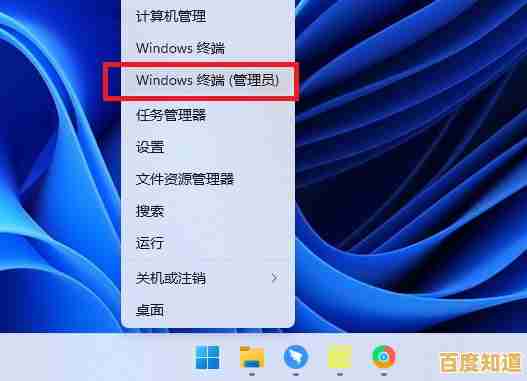
商店的正常运行依赖一个后台服务,如果这个服务被停用了,商店也会打不开甚至消失。
- 再次按下Win + R,输入 services.msc 后回车,打开“服务”窗口。
- 在长长的服务列表里,找到名为 “Microsoft Store Install Service” 的服务。
- 双击打开它的属性,首先看“启动类型”是不是“手动”或“自动”,如果不是,就改过来。
- 再看看下面的“服务状态”,如果显示“已停止”,就点击旁边的“启动”按钮。
- 最后点击“确定”保存。
(来源:微软官方支持社区用户提供的解决方案)
终极方案——创建新本地账户
如果以上所有方法都试过了,商店还是不见踪影,那问题可能出在你当前的用户配置文件上,可以尝试创建一个新的本地账户来测试。
- 打开“设置”>“账户”>“家庭和其他用户”。
- 点击“其他用户”下的“将其他人添加到这台电脑”。
- 选择“我没有这个人的登录信息”,然后选择“添加一个没有Microsoft账户的用户”。
- 输入一个新用户名和密码(密码可以不设),完成创建。
- 注销你当前的账户,登录到这个新账户里,如果在新账户里能看到微软商店,就说明是你原账户的配置出了问题,你可以考虑把重要文件备份后,迁移到新账户使用。
(来源:综合自多个技术论坛的常见建议)
大部分情况下,方法一(搜索)和方法三(PowerShell命令)就能解决九成的问题,先从最简单的试起,一步步来,你的微软商店很快就能找回来,希望这些方法能帮到你!
本文由汪微婉于2025-11-06发表在笙亿网络策划,如有疑问,请联系我们。
本文链接:http://xian.xlisi.cn/wenda/72766.html